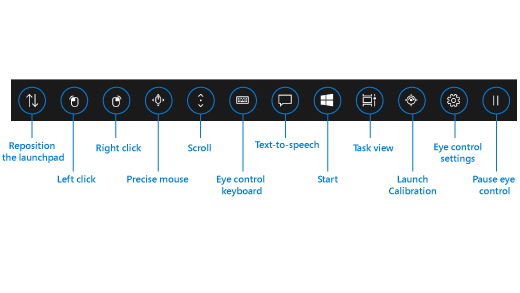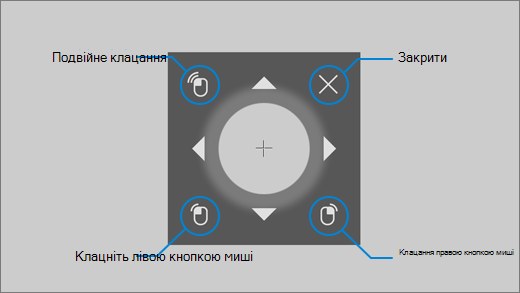У цьому посібнику ви знайдете набір інструкцій, порад і підказок, які допоможуть вам використовувати Windows керування поглядом. Кілька невеликих нотаток:
-
Якщо вам потрібна допомога з налаштування, відкрийте сторінку Початок роботи із системою керування поглядом у Windows 10.
-
Якщо вам потрібна додаткова допомога, ви можете зв'язатися з нами в Answer Desk зі спеціальними можливостями.
-
Ми перевірили це за допомогою Tobii Eye Tracker 4C, але він має працювати аналогічно з іншими підтримуваними пристроями.
-
Щоб виконати деякі з наведених нижче завдань, може знадобитися допомога друга, члена сім'ї або опікуна.
Початок роботи
Що таке функція керування поглядом Windows ?
Функція Windows керування поглядом дає змогу керувати вказівником миші, вводити текст за допомогою екранної клавіатури та спілкуватися з людьми за допомогою синтезу мовлення.
Чи потрібна певна версія Windows для використання функції керування поглядом?
Функція керування поглядом доступна в Windows 10, починаючи з оновлення Fall Creators Update (версія 1709). Вона працює на всіх комп'ютерах Windows 10, включно з планшетами. Функція керування поглядом не підтримується в Windows 10 S. Додаткові відомості проWindows 10 S та спеціальні засоби див. в статті Використання Windows 10 в S-режимі зі спеціальними засобами: запитання й відповіді. Щоб перевірити Windows версію ПК, виконайте наведені нижче дії.
-
Виберіть Пуск > Настройки > Система > Про систему.
-
Знайдіть номер версії. Має використовуватися версія 1709 або пізніша.
Оновлення версії Windows
-
Виберіть елементи Пуск > Настройки > Оновлення й захист.
-
На сторінці Windows Update (Оновлення ) натисніть кнопку Check for updates (Перевірити наявність оновлень). Windows завантаження та інсталяції доступних оновлень.
-
Перезавантажте комп’ютер.
-
Повторіть описані вище дії, доки більше не буде доступних оновлень для ПК.
Зверніть увагу, що ваша організація, можливо, відклала випуск необхідного оновлення. Зверніться до ІТ-відділу вашої організації по допомогу.
Чи можна використовувати керування поглядом своєю мовою?
Функція керування поглядом доступна глобально для всіх ринків. Однак клавіатура з керуванням поглядом підтримує лише англійську розкладку (US). Окрім того, певний текст у настройках керування поглядом також доступний лише англійською мовою.
Чи потрібен окремий пристрій для використання функції керування поглядом Windows ?
Якщо ви використовуєте типовий комп'ютер або монітор поза полицею, вам знадобиться пристрій відстеження погляду, встановлений на комп'ютері або моніторі. Деякі ноутбуки та монітори мають вбудовані рішення для відстеження очей. Якщо ви не впевнені, який у вас є, перегляньте посібник користувача ноутбука або монітора.
Які пристрої відстеження погляду підтримуються?
Наразі підтримуються такі пристрої:
Tobii
-
Tobii Eye Tracker 4C
-
Tobii EyeX
-
Tobii Dynavox PCEye Plus
-
Tobii Dynavox EyeMobile Mini
-
Tobii Dynavox EyeMobile Plus
-
Tobii Dynavox PCEye Mini
-
Tobii Dynavox PCEye Explore
-
Tobii Dynavox I-Series+
-
Вибрані ноутбуки та монітори, які включають засоби інтеграції функції відстеження очей
EyeTech
-
TM5 Mini
Чи потрібно завантажувати якесь програмне забезпечення, щоб використовувати пристрій відстеження погляду?
Так. Щоб мати змогу використовувати більшість пристроїв відстеження погляду, потрібно завантажити й інсталювати найновіше програмне забезпечення на комп’ютер. За допомогою програмного забезпечення можна калібрувати пристрій і змінювати його настройки. Додаткові відомості можна знайти в посібнику до пристрою. Щоб завантажити останнє програмне забезпечення Tobii Eye Tracker 4C, перейдіть до tobiigaming.com/getstarted.
Чому я не можу просто використовувати Windows керування поглядом для використання ПК з очима? Навіщо мені потрібен пристрій для цього?
Windows керування поглядом схоже на новий метод вводу для комп'ютера. Для використання цього нового методу необхідний пристрій, який може відстежувати та інтерпретувати рухи ваших очей.
Чи працюватиме функція керування поглядом, якщо я вдягну окуляри або якщо мій ПК стоїть біля вікна?
Залежно від пристрою відстеження погляду функція керування поглядом може працювати неправильно в місцях із великою кількістю сонячних променів. Окрім того, ефективність керування поглядом залежить від кольору очей, їхнього розміру та форми. Інші фактори також можуть впливати на точність відстеження погляду. Щоб краще розуміти обмеження, що має ваш пристрій відстеження погляду, ознайомтеся з документацією, що надається в комплекті з вашим пристроєм.
Чи збирає Microsoft дані відстеження погляду?
Microsoft не збирає, не зберігає та не ділиться інформацією про відстеження погляду.
Підключення пристрою
Чи можна змінити положення магніту після його склеювання?
Клей на магнітному кронштейні міцний. Якщо ви спробуєте видалити магніт після його приклеювання, ви можете пошкодити магніт, комп’ютер або монітор. Перш ніж розміщувати магніт на комп’ютері або моніторі, прочитайте посібник до пристрою. Заплануйте положення пристрою до приклеювання магніту й будьте обережні під час його розміщення.
Як уникнути падіння пристрою з магніту?
Заплануйте положення пристрою відносно USB-порту заздалегідь, щоб уникнути падіння пристрою під час переміщення або згинання кабелю. Можливо, доведеться використовувати USB-подовжувач. Подовжувач може продаватися окремо.
Чи можна підключити пристрій до ноутбука або чи потрібен окремий монітор?
Пристрій можна підключити до ноутбуку. Відкалібруйте відстежувач очей, а потім (в ідеалі) не переміщуйте комп’ютер і намагайтеся зберігати своє положення якомога стабільнішим. Якщо потрібно перемістити комп’ютер або значно змінити його розташування, повторно відкалібруйте відстежувач очей.
Підключення пристрою
У меню програми Tobii Eye Tracking відображаються повідомлення про помилку, і воно не підключається. Як це виправити?
Для посібника з виправлення неполадок підключення Tobii Eye Tracker див. статтю Чи не підключається відстежувач очей 4C?
Після відключення USB-кабелю пристрою відстеження погляду від комп'ютера після його підключення Windows з'явилося повідомлення про помилку про те, що обладнання не розпізнано. Що робити?
Відкрийте програму Tobii Eye Tracking і перевірте, чи відображаються ваші "очі" в нижній частині головного меню. Якщо це так, ви можете ігнорувати це повідомлення. Якщо ні, спершу спробуйте всі USB-порти 2.0 і 3.0. Якщо ви все ще отримуєте повідомлення про помилку, видаліть і повторно інсталюйте програму. Інструкції з видалення програми див. в статті Як видалити програму відстеження очей? Інструкції з інсталяції див. в статті Початок роботи з функцією керування поглядом у Windows.
Яку версію драйвера USB слід використовувати?
Слід використовувати драйвер від 2014 року або новіший.
Як перевірити та оновити версію драйвера USB?
-
Щоб відкрити Windows меню "Пуск", натисніть клавішу з емблемою Windows.
-
Введіть Диспетчер пристроїв і натисніть клавішу Enter. Якщо з'явиться діалогове вікно підтвердження, натисніть кнопку Так.
-
Розгорніть розділ Контролери універсальної послідовної шини.
-
Знайдіть контролер драйвера та перевірте дату створення та версію драйвера.
-
Щоб оновити драйвер, клацніть його правою кнопкою миші та виберіть пункт Оновити драйвер. Дотримуйтеся вказівок та виконуйте запити на екрані.
-
Перезавантажте комп’ютер.
Увімкнення пристрою
Мій пристрій не ввімкнуто, навіть якщо інстальовано всі дані та перезавантажено комп'ютер. Що робити?
Коли пристрій відстеження погляду увімкнуто, на ньому світиться червоний індикатор. Спочатку переконайтеся, що пристрій увімкнено.
-
Виберіть елементи Пуск > Tobii Eye Tracking.
-
У програмі перевірте кнопку в лівому верхньому куті екрана. Якщо для нього встановлено значення ВИМК., установіть перемикач у положення Увімкнуто.
Якщо індикатор все одно не ввімкнувся, спробуйте відключити пристрій і підключити його назад. Просто від’єднайте USB-кабель від комп’ютера та зачекайте кілька секунд. Потім знову підключіть USB-кабель.
Якщо пристрій усе одно не вмикається, видаліть і повторно інсталюйте програму відстеження погляду. Щоб дізнатися, як видалити програму, перейдіть до розділу Як видалити програму відстеження очей? Інструкції з інсталяції див. в статті Початок роботи з функцією керування поглядом у Windows.
Взаємодія з комп’ютером за допомогою очей
Після ввімкнення керування поглядом відображається панель запуску й пристрій відстеження погляду ввімкнуто, але екран не реагує на рухи очей. Як це виправити?
Запустіть програму Tobii Eye Tracking і перевірте область у нижній частині головного меню програми. У цій області мають відображатися ваші "очі". Якщо відображається знак оклику за допомогою кнопки Клацніть, щоб налаштувати відображення повідомлення, системі потрібно настроїти відображення. Клацніть повідомлення та дотримуйтеся вказівок. Ця неполадка може з’явитися, якщо пристрій відстеження погляду переміщено та він більше не відповідає налаштуванням екрану, як раніше.
Функцію керування поглядом увімкнуто, але нічого не виділяється, коли я затримую погляд на ньому, а курсор миші не рухається за моїм поглядом. Що робити?
Функція керування поглядом Windows працює не так, як функція керування поглядом у програмі Tobii Eye Tracking.
-
Коли ви використовуєте програму, елементи програми виділяються залежно від того, де ви дивитеся, і ви можете зробити вибір, натиснувши клавішу ПРОБІЛ.
-
Якщо ви використовуєте Windows в цілому з увімкнутим Windows керуванням поглядом, ніщо на екрані не реагує на рухи очей, доки ви не виберете з панелі запуску те, що потрібно зробити.
Що означають кнопки на панелі запуску?
Ось проста схема панелі запуску та кнопок на ній:
Відомості про те, що роблять кнопки панелі запуску, див. в статті Початок роботи з функцією керування поглядом у Windows.
Як переключатися між програмами або завданнями? Коли я натискаю кнопку "Перегляд завдань" на панелі запуску, відображаються доступні вікна завдань, але вікно завдання, на яке я дивлюся, не виділяється.
Щоб вибрати вікно завдання в поданні завдань, виберіть параметр "Клацнути лівою кнопкою миші" на панелі запуску, а потім погляньте на потрібне завдання. Крім того, можна переключатися між завданнями та програмами за допомогою перемикача програм. Просто натисніть сполучення клавіш ALT + TAB, відпустіть клавішу TAB, погляньте на завдання, до якого потрібно перейти, і коли воно буде виділено, відпустіть клавішу Alt.
Система занадто швидка і вважає, що мій погляд зупиняється на якомусь елементі та вибирає його, навіть якщо я все ще шукаю потрібний елемент і намагаюся знайти правильне місце для затримки погляду. Що робити?
Ви можете просто збільшити час, необхідний для того, щоб система розпізнала, що ви хочете щось вибрати, а не просто переглядаєте. Виберіть елемент "Настройки керування поглядом" на панелі запуску та встановіть для параметра Загальний час затримки погляду значення Повільний або Найповільніший.
Як відновити керування поглядом після натискання кнопки "Призупинити керування поглядом" на панелі запуску?
Після натискання кнопки панель запуску зникне, а натомість відобразиться значок паузи. Щоб відновити роботу функції керування поглядом, зупиніть погляд на цьому значку.
Чому знак паузи не реагує, коли я зупиняю погляд на ньому?
Якщо після натискання кнопки "Призупинити керування поглядом" на панелі запуску ви перемістили своє положення, можливо, система більше не зможе відстежувати ваші очі, а затримка погляду на знаку паузи не впливає. Щоб усунути цю проблему, потрібно повторно відкалібрувати пристрій відстеження погляду. Інструкції див. в статті Початок роботи з функцією керування поглядом у Windows.
Щоб перевірити, чи відстежує система рухи ваших очей, активуйте вказівник погляду на екрані. Натисніть кнопку "Настройки керування поглядом" на панелі запуску та встановіть для параметра Курсор погляду значення Увімкнуто. Вказівник погляду на екрані відображається у вигляді маленької червоної крапки. Він позначає точку, на яку ви дивитеся (як це розпізнає система). Коли ви намагаєтеся відновити керування поглядом і затримати погляд на знаку паузи, ви знаєте, що ваше положення змінилося, якщо ви взагалі не бачите червону точку або якщо вона не рухається.
Як перемістити панель запуску?
Якщо вам потрібно вибрати щось у нижній або верхній частині екрана, але панель запуску, здається, ваш шлях, можна скористатися кнопкою "Змінити розташування панелі запуску", щоб перемістити панель запуску в протилежний бік екрана. Таким чином ви можете зменшити відстань, яку потрібно перемістити поглядом після затримки погляду на кнопці "Клацнути правою кнопкою миші" або "Клацнути лівою кнопкою миші".
Як закрити меню програми Tobii Eye Tracking?
Ви можете просто перейти до іншого вікна або програми на екрані. Для цього можна скористатися параметром "Перегляд завдань" на панелі запуску або перемикачем програм. Інструкції див. в статті Перехід між програмами або завданнями
Я перемістив ноутбук із пристроєм відстеження погляду до іншої кімнати й функція керування поглядом перестала працювати. Як це виправити?
Потрібно повторно відкалібрувати пристрій відстеження погляду. Повторно відкалібрувати пристрій потрібно, якщо ви значно змінили положення або настройки комп’ютера, наприклад, у разі використання ноутбука.
Керування мишею
Коли я вибираю кнопку "Клацнути лівою кнопкою миші" або "Клацнути правою кнопкою миші" на панелі запуску, а потім спробувати перемістити курсор миші в потрібне місце для клацання, важко перемістити курсор до потрібного місця, перш ніж клацання станеться.
Замість того, щоб вибрати елемент "Клацнути лівою кнопкою миші" або "Клацнути правою кнопкою миші" на панелі запуску, виберіть "Точна миша". Він дає змогу точно налаштувати розташування курсору перед клацанням.
Що таке точна миша та як використовувати цю функцію?
Щоб керувати мишею з точністю, натисніть кнопку "Точна миша" на панелі запуску. Потім погляньте в те місце на екрані, у якому потрібно розмістити курсор. Після цього ви можете уточнити позицію курсору та вибрати дію, яку необхідно виконати (клацнути лівою кнопкою миші, двічі клацнути лівою кнопкою миші, клацнути правою кнопкою миші або закрити).
Ви також можете керувати мишею безпосередньо, затримуючи погляд на кнопках "Клацнути лівою кнопкою миші" або "Клацнути правою кнопкою миші" на панелі запуску, а потім розташуйте очі на екрані там, де потрібно виконати дію миші. Для скасування вибраної дії миші подивіться за межі екрану, щоб повернутися до панелі запуску.
Введення тексту
Як увімкнути функцію з’єднання літер?
Затримайте погляд на кнопці "Параметри керування поглядом" на панелі запуску. У вікні "Настройки" перемістіть перемикач З'єднання літер у положення Увімкнуто.
Функція з'єднання літер не працює під час введення тексту у вікні синтезу мовлення (TTS). Що робити?
Щоб функція з'єднання фігур працювала, спочатку переконайтеся, що цю функцію ввімкнуто. Потім на клавіатурі вікна синтезу мовлення перевірте, що функція з’єднання літер є вибраним методом вводу. У нижньому рядку текст "З'єднання фігур" сірий, якщо його вибрано. Якщо кнопка чорна, затримайте погляд на неї, щоб натиснути.
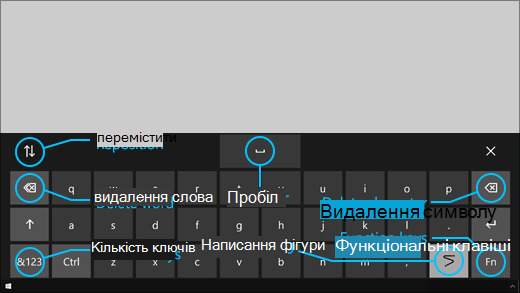
Як вводити подвоєні літери за допомогою функції "З'єднання літер"?
Якщо слово, яке ви вводите, містить подвійні букви, погляньте на відповідну букву на клавіатурі лише один раз. Не дивиться на неї двічі та не зупиняйте погляд на ній.
-
Щоб ввести "подушку", затримайте погляд на "р", погляньте на "i", "l" і "o", а потім затримайте погляд на "ж".
-
Щоб ввести "майстерність", затримайте погляд на "s", погляньте на "к" і "i", а потім затримайте погляд на "l".
Я намагаюся ввести пароль, але оскільки його приховано, я роблю багато помилок. Що робити?
Спершу спробуйте скористатися функцією з'єднання літер та збільшити час затримки погляду. Докладніше про те, як це зробити, див. в розділах Як увімкнути функцію з’єднання літер? і Система занадто швидка. Якщо ви перебуваєте в безпечному розташуванні, а параметр відображення пароля доступний біля текстового поля пароля, виберіть його, щоб побачити, що ви вводите.
Оновлення програми відстеження погляду
Як оновити програму Tobii Eye Tracking?
У програмі Tobii Eye Tracking послідовно виберіть Взаємодії > Про програму > Перевірити наявність оновлень. Дотримуйтеся вказівок та запитів на екрані, щоб інсталювати оновлення. Потім перезавантажте комп'ютер.
Я намагався перевірити наявність оновлень програми Tobii Eye Tracking, але я отримав таке повідомлення: "На жаль. Виникла проблема під час отримання оновлення"? Що робити?
Це означає, що зараз немає доступних оновлень програмного забезпечення, і на пристрої інстальовано останню версію програми. Ви можете й далі використовувати функцію керування поглядом у звичайному режимі.
Видалення програми відстеження погляду
Як видалити програму відстеження погляду?
-
Відкрийте меню Windows "Пуск".
-
Введіть назву програми, наприклад Tobii.
-
У меню "Пуск" клацніть правою кнопкою миші піктограму програми.
-
У контекстному меню виберіть Видалити, а потім дотримуйтеся вказівок і вказівок на екрані.
-
Перезавантажте комп’ютер.
Ви не втратите свої настройки або профілі. Якщо потрібно видалити настройки та профілі, зверніться до сайту підтримки виробника пристрою, щоб дізнатися, як виконати чисту інсталяцію.
У разі повторної інсталяції програми потрібно також повторно відкалібрувати пристрій. Інструкції див. в статті Початок роботи з функцією керування поглядом у Windows.
Вимкнення функції керування поглядом або пристрою відстеження погляду
Я випадково ввімкнув функцію керування поглядом. Чи є простий спосіб вимкнути її знову?
Зараз немає піктограми для ввімкнення або вимкнення функції керування поглядом. Щоб вимкнути цю функцію, натисніть кнопку Пуск > Настройки > Спеціальні можливості > Керування поглядом, а потім установіть перемикач у положення Вимкнуто.
Після вимкнення функції керування поглядом індикатор на пристрої ще світиться. Як вимкнути пристрій Tobii Eye Tracking?
Зазвичай, коли ви вимикаєте Windows керування поглядом, пристрій також вимикається. Щоб вимкнути пристрій окремо, відкрийте програму відстеження погляду Tobii, а потім переведіть перемикач у верхньому лівому куті головного меню програми з УВІМКНУТО на ВИМК.
Потрібна додаткова довідка?
Ми готові допомогти вам! Щоб отримати додаткову допомогу з Windows функції керування поглядом, зверніться до Answer Desk зі спеціальними можливостями. Якщо вам потрібна додаткова допомога з обладнанням або програмним забезпеченням пристрою, зверніться до сайту підтримки виробника, щоб отримати контактну інформацію, запитання й відповіді, довідку та посібники. Наприклад, ознайомтеся з наведеними нижче ресурсами підтримки для Tobii Eye Tracker 4C.